Configurar el WiFi y SSH del Raspberry Pi nunca fue tan sencillo

Hasta hace relativamente poco tiempo, instalar un sistema operativo en el Raspberry Pi era algo complicado: había que buscar la imagen, bajarla a mano, y usar un programa de flasheo para dejar la tarjeta de memoria preparada. Con la llegada de NOOBS, el proceso se simplificó bastante, aunque no lo suficiente. Y ahora, gracias a Raspberry Pi Imager, cualquiera puede crear su propia micro-SD Linux para poder arrancar el Raspberry Pi sin absolutamente ninguna dificultad.
Raspberry Pi Imager es un programa muy sencillo. Al ejecutarlo, se descarga una base de datos con las últimas versiones de las principales distros que podemos encontrar. Bastará con elegir la imagen que queremos instalar y la tarjeta de memoria donde queremos hacerlo para que el propio programa se encargue de todo. Desde luego, un programa muy rápido y sencillo, imprescindible para cualquiera que tenga este micro-ordenador. Y ahora, gracias a la nueva versión 1.6, configurar y poner en marcha el sistema es incluso más sencillo gracias al nuevo asistente de configuración.
Ahora puedes configurar Linux desde Raspberry Pi Imager
Hasta ahora, después de crear una micro-SD para el Raspberry Pi, para configurarla lo que había que hacer era arrancar el micro-ordenador con ella, con un teclado, un ratón y una pantalla, y configurarlo in situ. Sin embargo, la mayoría de los usos de este dispositivo son como servicio, en remoto. Y, por ello, puede que ni siquiera tengamos una pantalla o un teclado a mano.
Gracias a esta nueva versión, ahora vamos a poder configurar nuestra distro antes de arrancarla por primera vez en el Raspberry Pi. Después de instalar el nuevo Raspberry Pi OS, vamos a poder usar el atajo de teclado «Ctrl-Shift-X» para abrir un menú de configuración como este.
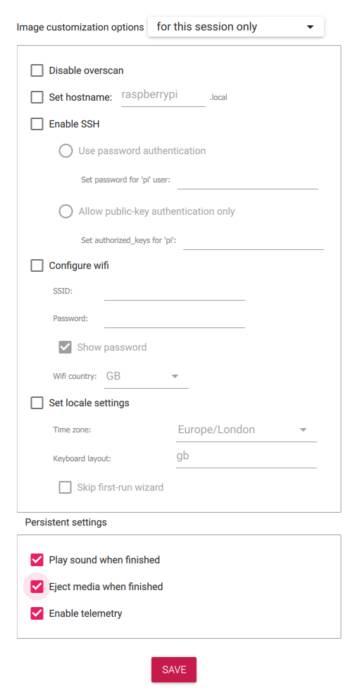
Desde este nuevo menú vamos a poder configurar los parámetros más básicos de nuestro sistema. Por ejemplo, vamos a poder elegir el nombre de host que le queremos dar, los datos de la red Wi-Fi o si queremos tener habilitado el SSH desde la primera vez que pongamos en marcha el sistema. También vamos a poder configurar la zona horaria de nuestra distro y la distribución de teclado.
De esta manera, por ejemplo, podemos hacer que el Raspberry Pi se conecte al Wi-Fi desde la primera vez que lo arrancamos, y empezar a aceptar conexiones a través de SSH. Así podremos conectarnos de forma remota a él sin tener que haber hecho ante el molesto paso de usar una pantalla, un teclado y un ratón para realizar esta primera configuración.
Por último, también vamos a poder configurar otros aspectos más propios de Raspberry Pi Imager, como si queremos reproducir un sonido al acabar de flashear la imagen, expulsar la tarjeta de memoria o si queremos activar o desactivar la telemetría.
Descargar Raspberry Pi Imager 1.6
Esta nueva versión del programa ya está disponible para los usuarios de Windows, macOS y Linux. Echamos en falta un actualizador automático que nos permita bajar las nuevas versiones de forma automática, por tanto, tendremos que bajar e instalar a mano la nueva versión. Para ello, no tenemos más que acceder a este enlace y bajar la versión que corresponda con nuestro SO.
En el caso de Linux, también podemos bajar la última versión desde los repositorios ejecutando el siguiente comando:
sudo apt install rpi-imager
Recordar: el atajo de teclado mágico para abrir este menú, que nunca debemos olvidar, es «Ctrl-Shift-X»
Fuente: SoftZone https://ift.tt/2OVyLdt Autor: Rubén Velasco
.png)
